Як змінити одиниці вимірювання на Apple Maps
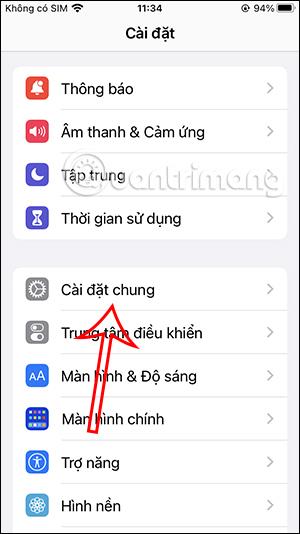
Картографічна програма Apple Maps дозволяє змінювати одиниці вимірювання між кілометрами, милями та милями залежно від потреб і звичок кожної людини.
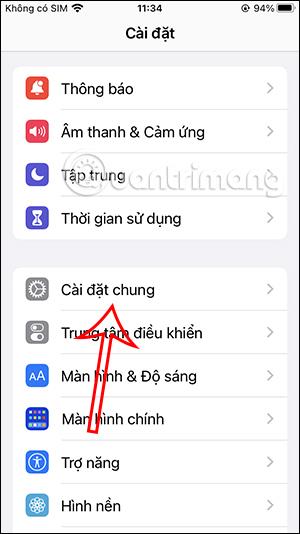
Картографічна програма Apple Maps дозволяє змінювати одиниці вимірювання між кілометрами, милями та милями залежно від потреб і звичок кожної людини. Однак змінити одиницю вимірювання на Картах Apple не так просто, як змінити одиницю вимірювання на Картах Google , коли ви використовуєте налаштування, доступні в програмі. Наведена нижче стаття допоможе вам змінити одиниці вимірювання на Картах Apple.
Інструкції щодо зміни одиниць вимірювання на Apple Maps iPhone
Крок 1:
На iPhone користувачі натискають «Загальні налаштування» , щоб змінити налаштування на iPhone. Потім натисніть «Мова та регіон» .
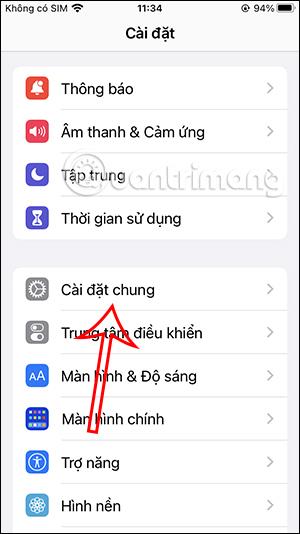

крок 2:
Тепер перейдіть до інтерфейсу налаштування, натисніть «Система вимірювання» , щоб налаштувати.
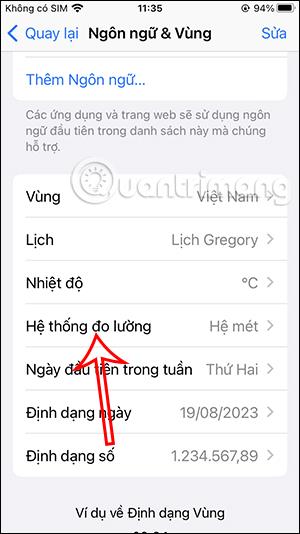
Тут ви побачите 3 режими налаштування для різних систем вимірювання. Поточна система за замовчуванням в метричній системі. В американській системі одиницями вимірювання є милі та фути, а в англійській системі одиниці відображаються в кілометрах і метрах. Ми натискаємо на систему вимірювання, щоб змінити одиницю вимірювання на свій смак.
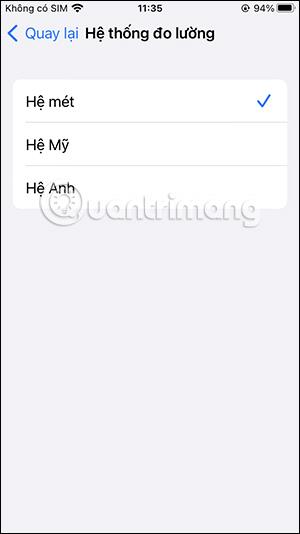
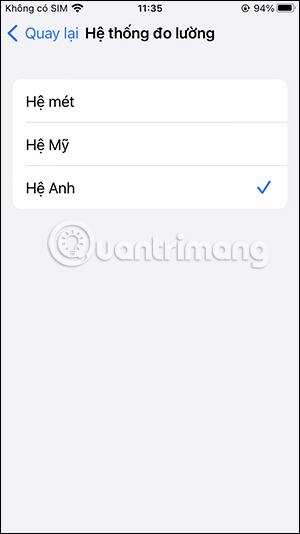
Інструкції щодо зміни одиниць вимірювання Apple Maps на Mac
Крок 1:
В інтерфейсі вашого Mac клацніть піктограму Apple у верхньому лівому куті, а потім виберіть «Параметри системи» у списку, що відобразиться.
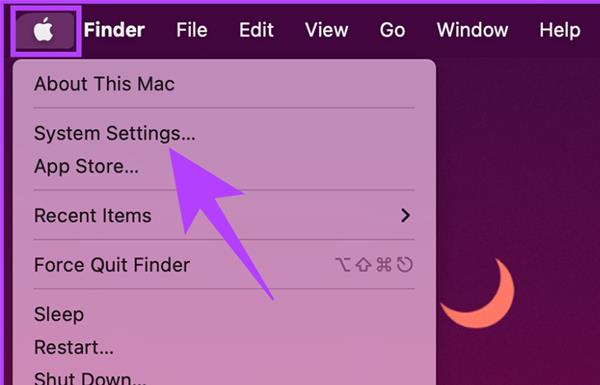
крок 2:
Перейдіть до наступного інтерфейсу, натисніть «Загальні» , а потім натисніть «Мова та регіон» , щоб змінити.

крок 3:
На цьому етапі користувач також бачить інтерфейс для налаштування.У системі вимірювань натисніть «США» , щоб змінити одиницю вимірювання з миль на кілометри або на іншу одиницю, якщо хочете.
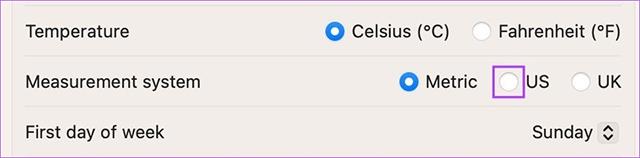
Перевірка звуку — невелика, але досить корисна функція на телефонах iPhone.
Програма «Фото» на iPhone має функцію спогадів, яка створює колекції фотографій і відео з музикою, як у фільмі.
Apple Music надзвичайно зросла з моменту запуску в 2015 році. На сьогоднішній день це друга в світі платформа для потокового передавання платної музики після Spotify. Окрім музичних альбомів, Apple Music також містить тисячі музичних відео, цілодобові радіостанції та багато інших сервісів.
Якщо ви бажаєте фонову музику у своїх відео або, точніше, записати пісню, що відтворюється як фонову музику відео, є надзвичайно простий обхідний шлях.
Незважаючи на те, що iPhone містить вбудовану програму Погода, іноді вона не надає достатньо детальних даних. Якщо ви хочете щось додати, у App Store є багато варіантів.
Окрім обміну фотографіями з альбомів, користувачі можуть додавати фотографії до спільних альбомів на iPhone. Ви можете автоматично додавати фотографії до спільних альбомів без необхідності знову працювати з альбомом.
Є два швидші та простіші способи налаштувати зворотний відлік/таймер на пристрої Apple.
App Store містить тисячі чудових програм, які ви ще не пробували. Звичайні пошукові терміни можуть бути некорисними, якщо ви хочете знайти унікальні програми, і нецікаво безкінечно прокручувати випадкові ключові слова.
Blur Video — це програма, яка розмиває сцени або будь-який вміст, який ви хочете мати на своєму телефоні, щоб допомогти нам отримати зображення, яке нам подобається.
Ця стаття допоможе вам встановити Google Chrome як браузер за умовчанням на iOS 14.









